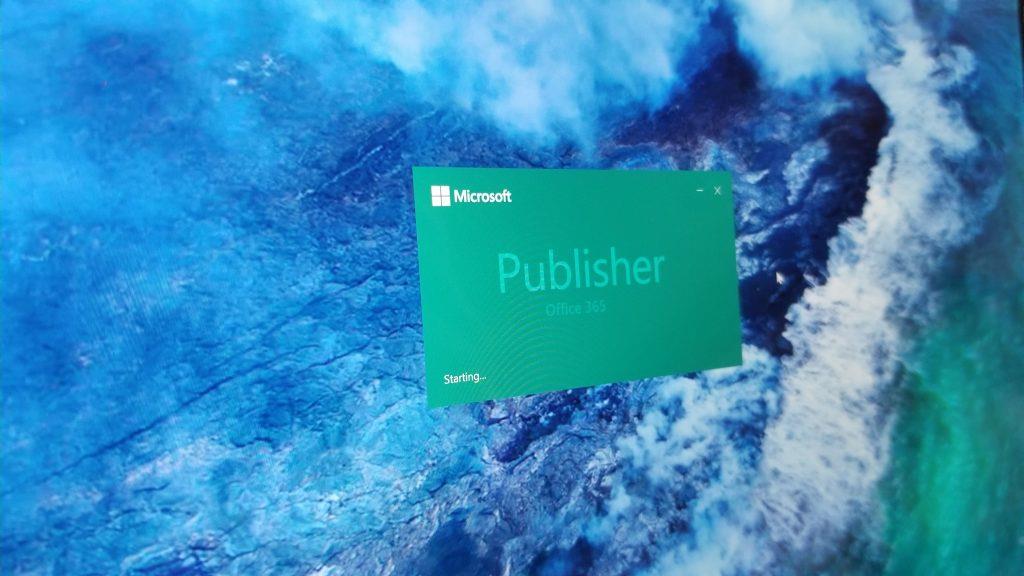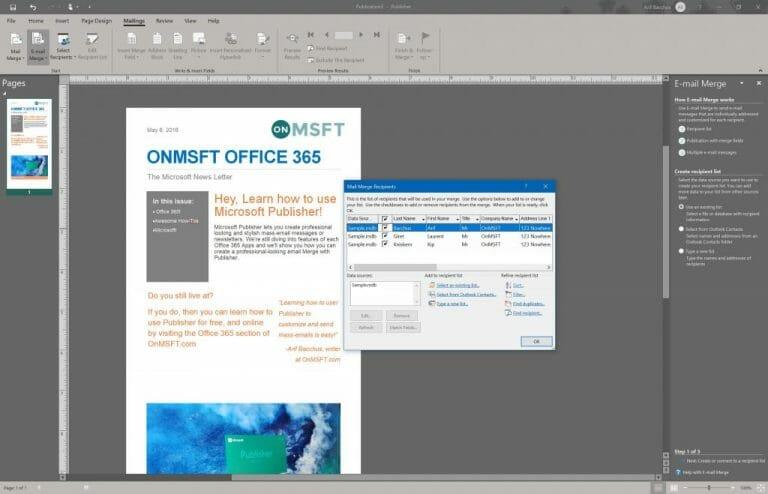Si vous possédez une petite entreprise, l’une des choses les plus utiles consiste à envoyer des e-mails en masse à des clients ou clients potentiels. Des services comme Mailchimp offrent la possibilité d’envoyer des e-mails de marketing de masse, mais à un prix supplémentaire. Vous pouvez également généralement envoyer des e-mails et des supports marketing en masse à l’aide des fonctionnalités de fusion et publipostage d’Outlook ou de Microsoft Word.
Microsoft Publisher, cependant, vous permet de créer des messages ou des bulletins d’information en masse beaucoup plus professionnels et élégants. Nous continuons à plonger dans les fonctionnalités de chacune des applications Office, et aujourd’hui, nous allons vous montrer comment vous pouvez créer une fusion d’e-mails de qualité professionnelle avec Publisher sans frais supplémentaires avec votre abonnement Office 365.
Lancez Publisher et accédez au menu des envois
Pour commencer, vous pouvez créer votre propre fichier d’éditeur à partir de zéro avec le Option vide 8,5 x 11″, ou en utilisant l’un des modèles. Si vous ne savez pas par où commencer, vous pouvez rechercher des modèles en ligne à partir de la nouvelle page de fichiers. Une bonne suggestion pour les débutants pour un e-mail de masse est le modèle « newsletter », qui comporte de nombreuses zones de textes et de photos que vous pouvez échanger ou personnaliser avec le matériel de votre entreprise.
Une fois que vous avez personnalisé votre fichier ou votre modèle avec les informations de votre propre entreprise, vous pouvez vous diriger vers le menu en haut. De là, vous aurez envie de choisir le Envois option. Vous devriez alors voir une option sur la gauche pour Fusion d’e-mails. Vous voudrez cliquer sur la flèche vers le bas à côté de cela et choisir Assistant étape par étape.
Choisissez vos options de destinataire
À partir de l’assistant, vous verrez une liste d’options et un explicatif sur le fonctionnement du processus de fusion d’e-mails. Pour cette première étape, vous voudrez faire attention à la Créer une liste de destinataires. À partir de là, vous pouvez soit utiliser un liste de contacts existante, sélectionner vos contacts depuis Outlook, ou choisir de técrivez une nouvelle liste. En règle générale, il est préférable de choisir des contacts dans Outlook, qui hébergera déjà la plupart des personnes que vous souhaitez contacter. Si vous optez pour cela, vous pouvez sélectionner choisir une liste de contacts et choisissez vos contacts, puis passez à l’étape suivante.
Sinon, vous pouvez choisir de saisir une nouvelle liste. comme nous sommes ici. Pour ce faire, vous pouvez retourner au Onglet Envois et cliquez sur Sélectionnez les destinataires puis choisissez Tapez une nouvelle liste. Une fois les noms et les informations personnelles saisis, vous pouvez trouver un emplacement pour enregistrer la liste d’adresses, puis cliquer sur D’ACCORD, suivie par Oui et puis Oui de l’avoir à portée de main pour référence future.
Préparez votre document pour le publipostage
Ensuite, vous pouvez revenir à l’assistant de fusion par e-mail en cliquant dessus dans le ruban en haut. Dans l’assistant, vous devez vous assurer que votre liste de contacts est sélectionnée. Si ce n’est pas le cas, vous pouvez revenir en arrière et cliquer sur Modifier la liste des destinataires. De là, vous pouvez alors cliquer sous Sélectionnez une liste existante pour télécharger la liste que vous avez précédemment créée.
Une fois sélectionné, vous pouvez passer à l’étape 2 en cliquant sur l’assistant. Vous devrez préparer votre document pour le publipostage. Dans le cadre du processus, vous verrez une liste d’options apparaître dans l’assistant, y compris les noms, les numéros, les adresses e-mail et d’autres types d’informations. Assurez-vous de placer votre curseur là où ils sont nécessaires dans le document, puis cliquez pour insérer. Dans notre cas, nous allons juste pour le nom. ou adresse. Il existe des options pour certains liens personnalisés, ainsi que des images, mais nous n’en parlerons pas.
Préparez-vous à envoyer vos e-mails en masse
Une fois que vous avez fini de saisir les champs dans le champ Éditeur, il est temps d’envoyer cet e-mail ! Vous verrez une option pour prévisualiser l’e-mail, juste pour vous assurer qu’il est correct. Vous remarquerez également qu’il y aura une alerte s’il y a des problèmes potentiels. Vous pouvez cliquer dessus pour corriger. Sinon, vous pouvez simplement cliquer Envoyer un e-mail à procéder.
Dans la boîte de dialogue, assurez-vous de cliquer sur À et faites défiler vers le bas et choisissez le Adresse e-mail option de la liste. Vous pouvez ensuite saisir votre propre sujet. Pour une personnalisation ultime, vous pouvez également cliquer sur Choix et choisissez CC, BCC et définissez la priorité de l’e-mail. Vous pouvez également joindre des fichiers.
Une fois satisfait, vous pouvez appuyer sur Envoyer pour envoyer votre message. L’éditeur vous avertira également de la personne à qui vous envoyez l’e-mail, vous devrez donc appuyer sur D’ACCORD confirmer. Une fois que vous le faites, votre e-mail de masse sera envoyé.
Comment allez-vous tirer parti de la puissance de Microsoft Publisher ?
Bien que nous ayons expliqué comment vous pouvez utiliser Microsoft Publisher pour envoyer des e-mails ou des newsletters en masse, il existe de nombreuses autres utilisations. Cette application Office 365 est idéale pour créer des cartes de remerciement, des cartes d’anniversaire, des bannières, des affiches, des étiquettes, des cartes de visite, etc. Les possibilités sont infinies et vous pouvez presque tout faire avec Publisher pour faire briller votre entreprise ! N’hésitez pas à nous faire savoir comment vous utilisez Publisher en nous laissant un commentaire ci-dessous.
FAQ
Comment envoyer des e-mails en masse dans Microsoft Word ?
Suivez maintenant ces étapes pour envoyer un e-mail en masse. 1. Ouvrez Microsoft Word à partir de votre bureau. Vous pouvez également ouvrir Microsoft Office à partir du menu des programmes. Maintenant, sélectionnez Microsoft Word dans la liste des programmes Microsoft Office. 2. Cliquez sur Fichier Maintenant, cliquez sur Démarrer le publipostage. 3. Parmi les options proposées, sélectionnez Message électronique.
Qu’est-ce qu’un e-mail de masse ?
Le courrier électronique de masse fait référence à l’envoi d’un message unique par courrier électronique à un grand nombre de contacts. Bien que nous vous recommandons fortement d’utiliser des techniques de segmentation pour générer des messages personnalisés, vous devrez peut-être envoyer un e-mail en masse de temps en temps. Si vous vous demandez comment utiliser Outlook pour les e-mails de masse, voici une méthode possible.
Comment envoyer des e-mails en masse à l’aide du publipostage dans Microsoft Word ?
Comment envoyer des e-mails en masse à l’aide du publipostage dans Microsoft Word. 1 Étape 1 : Composez l’e-mail. Vous pouvez rédiger votre message sur Microsoft Word. Microsoft Word fait partie de Microsoft Office. Suivez maintenant ces étapes pour…2 Étape 2 : Créez une liste de destinataires. 3 Étape 3 : effectuez le publipostage.
Comment envoyer des e-mails en masse à plusieurs personnes à la fois ?
Vous pouvez composer un message à l’aide de Microsoft Office, puis l’envoyer à plusieurs personnes en même temps. Le publipostage vous évite d’avoir à envoyer des e-mails séparés pour chaque contact en utilisant Microsoft Outlook pour envoyer des e-mails en masse. Cela peut sembler compliqué, mais une fois que vous savez comment utiliser le publipostage, c’est assez facile.
Comment envoyer des e-mails aux destinataires dans Outlook ?
La première étape pour envoyer vos e-mails à vos destinataires via Outlook consiste à créer un nouveau document Word et à ajouter votre copie. Vous pouvez soit partir de zéro, soit utiliser un modèle d’e-mail à froid comme suit : 2. Sélectionnez l’option de fusion et publipostage. Maintenant que le corps de l’e-mail est prêt, il est temps de passer à l’étape suivante.
Comment utiliser Microsoft Word pour envoyer des e-mails dans Windows 10 ?
Maintenant, sélectionnez Microsoft Word dans la liste des programmes Microsoft Office. 2. Cliquez sur Fichier Maintenant, cliquez sur Démarrer le publipostage. 3. Parmi les options proposées, sélectionnez Message électronique. 4. Microsoft Word vous fournira une interface e-mail.
Comment envoyer des e-mails en masse avec Microsoft Word ?
Outlook vous permet d’envoyer des e-mails en masse à vos contacts à l’aide de Microsoft Word. Suivez simplement ces étapes : 1. Ouvrez Word et rédigez votre e-mail 2. Dans Word, ouvrez le ruban Mailings 3.
Comment puis-je envoyer un e-mail à plusieurs destinataires séparément ?
Envoyez un e-mail à plusieurs destinataires séparément avec la fonction de fusion et publipostage. En fait, la fonction Fusion et publipostage d’Outlook peut vous aider à envoyer le même e-mail à plusieurs destinataires individuellement avec leur propre message d’accueil. Veuillez suivre les étapes suivantes : 1. Accédez au volet Contacts, puis sélectionnez les destinataires auxquels vous souhaitez envoyer un e-mail, …
Combien d’e-mails puis-je envoyer dans Office 365 par jour ?
Si vous envoyez beaucoup d’e-mails et dépassez la limite d’Office 365, l’utilisateur ou le locataire peut être bloqué pour envoyer des e-mails. Je pense que 150 destinataires par e-mail suffisent, mais ne dépassez pas 10 000 destinataires par jour.
Comment utiliser le publipostage pour envoyer des e-mails en masse ?
Utiliser le publipostage pour envoyer des e-mails en masse Étape 1 : préparer votre document principal Accédez à Publipostage > Démarrer le publipostage > Messages électroniques. Étape 2 : Configurez votre liste de diffusion La liste de diffusion est votre source de données. Pour plus d’informations, consultez Sources de données que vous pouvez utiliser pour un… Étape 3 : Liez votre liste de diffusion à votre adresse e-mail…
Comment envoyer des e-mails en masse en masse ?
Utilisez le publipostage pour envoyer des e-mails en masse. 1 Étape 1 : Préparez votre document principal. 2 Étape 2 : Configurez votre liste de diffusion. 3 Étape 3 : Liez votre liste de diffusion à votre message électronique. 4 Étape 4 : ajoutez du contenu personnalisé au message électronique. 5 Étape 5 : prévisualisez et terminez. Plus d’articles
Comment utiliser Microsoft Word pour fusionner des e-mails ?
Ouvrez Microsoft Word à partir de votre bureau. Vous pouvez également ouvrir Microsoft Office à partir du menu des programmes. Maintenant, sélectionnez Microsoft Word dans la liste des programmes Microsoft Office. 2. Cliquez sur Fichier Maintenant, cliquez sur Démarrer le publipostage. 3. Parmi les options proposées, sélectionnez Message électronique.